A volte, quando guardi una foto particolarmente bella, potresti chiederti dove è stata scattata. Mentre un'immagine della Tour Eiffel, del Golden Gate Bridge o del Cremlino rivela subito dove è stata scattata, lo stesso non si può dire per luoghi che sono meno incisi nella nostra mente.
Se il fotografo non rivela dove è stata scattata la foto, hai poche opzioni per scoprirlo da solo. Mentre potresti fare una ricerca inversa di immagini e, si spera, trovare foto corrispondenti che rivelano di più, spesso accade che lo sforzo sia infruttuoso.
I cosiddetti dati EXIF o metadati possono fornire ulteriori indizi, a condizione che le informazioni siano state salvate in primo luogo e non siano state cancellate dal fotografo o dall'editore della foto prima che fosse pubblicata. Strumenti come Exif Pilot Editor o ExifTool forniscono opzioni di modifica.
Nirsoft ha aggiornato due strumenti di Windows questa settimana che introducono un'utile opzione per cercare la posizione della foto su Google Maps. La funzione funziona solo per .jpg e solo se le informazioni GPS sono disponibili come metadati. Sebbene ciò limiti in qualche modo l'utilità, poiché molte foto potrebbero non essere fornite come immagini JPG o potrebbero non contenere le informazioni GPS necessarie, è meglio che non avere affatto tale opzione.
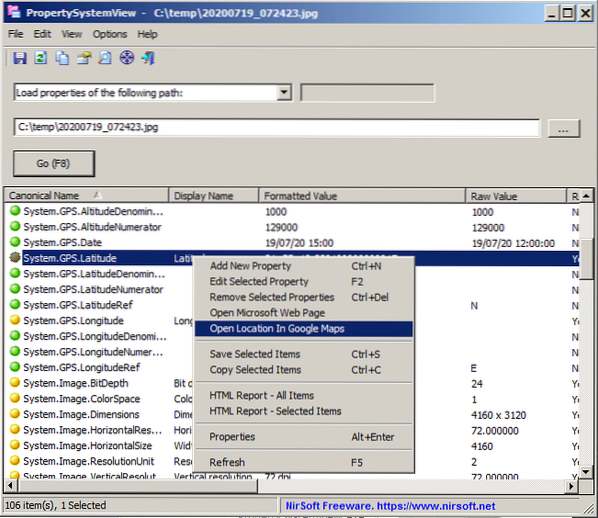
Tutto quello che devi fare per utilizzare la nuova funzione è quanto segue:
- Scarica uno dei seguenti strumenti: PropertySystemView o ExifDataView. Entrambi i programmi sono gratuiti e portatili. La differenza fondamentale tra i due programmi è che ExifDataView può leggere solo i metadati delle immagini JPG mentre i metadati PropertySystemView di altri file, e.g. Anche documenti d'ufficio. ExifDataView è compatibile fino a Windows 8.1, PropertySystemView supporta tutte le versioni supportate di Windows e alcune non supportate (in particolare Windows 7).
- Estrai l'archivio scaricato ed esegui l'applicazione sul sistema.
- Apri una foto jpg nell'applicazione che hai appena eseguito.
- Fare clic con il tasto destro del mouse nella finestra principale del programma dopo che la foto è stata caricata e selezionare "Apri posizione in Google Maps".
- Il programma apre la posizione utilizzando Google Maps nel browser Web predefinito del sistema.
Parole di chiusura
Sebbene sia possibile controllare manualmente le informazioni per aprire la posizione su Google Maps, di solito è più veloce utilizzare uno dei due programmi Nirsoft per quello.
Ora tu: usi gli strumenti Nirsoft?? Se è così, che?
 Phenquestions
Phenquestions


